Los tonos de mensajes de texto personalizados pueden parecer una característica pequeña, pero pueden ser inmensamente útiles. Un tono de mensaje de texto personalizado puede decirnos que respondamos a una notificación entre un mar de tonos de notificación predeterminados. Un disparo puede significar que el jefe te está enviando mensajes de texto después de horas de nuevo y puedes ignorarlo, mientras que un latigazo significa que tu esposa te está enviando un mensaje de texto, y realmente deberías verificarlo ahora mismo. Ya sea que esté usando Mensajes de Google - la aplicación de SMS predeterminada en la mayoría de los teléfonos - una versión del fabricante como la aplicación Samsung Messages, o una de nuestras aplicaciones favoritas de mensajes de texto SMS de terceros me gusta Textra o Legumbres, establecer un tono de texto personalizado para un contacto o conversación es fácil de hacer. Sin embargo, puede encontrar la configuración en diferentes lugares, dependiendo de su aplicación o teléfono.
Verizon ofrece Pixel 4a por solo $ 10 / mes en nuevas líneas ilimitadas
- Cómo configurar tonos de texto personalizados en los mensajes de Google
- Cómo configurar tonos de texto personalizados en los mensajes de Samsung
- Cómo configurar tonos de texto personalizados en Pulse SMS
- Cómo configurar tonos de texto personalizados en Textra SMS
- Cómo configurar tonos de texto personalizados en Mood Messenger
Cómo configurar tonos de texto personalizados en los mensajes de Google
Google Messages es la aplicación de mensajería estándar en una gran parte de los teléfonos Android en estos días, y es disponible de forma gratuita en Google Play si su teléfono no lo tenía preinstalado. Google Messages utiliza el método "común" para notificaciones de conversación personalizadas en teléfonos con Android Oreo y versiones posteriores.
- Toque en el Conversacion para el que desea establecer una notificación personalizada.
- Toque en el icono de menú de tres puntos en la esquina superior derecha de la pantalla.
-
Grifo Detalles.
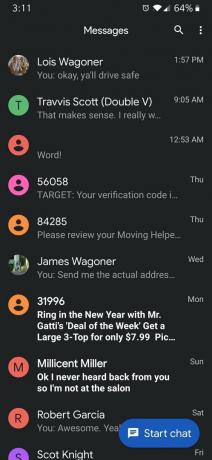
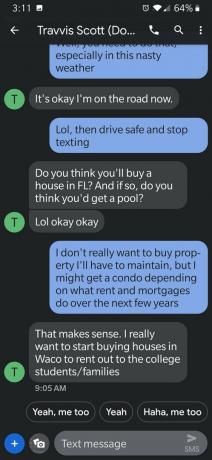
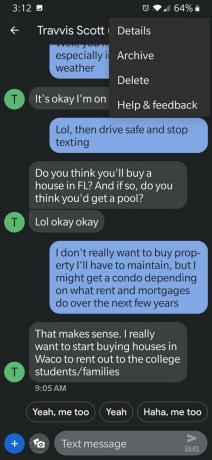 Fuente: Ara Waggoner / Android Central
Fuente: Ara Waggoner / Android Central - Grifo Notificaciones.
- Grifo Sonido.
- Toque su tono deseado.
-
Toque en el flecha hacia atráso Okay o Salvar si esas opciones aparecen con el menú de selección de tonos de llamada.
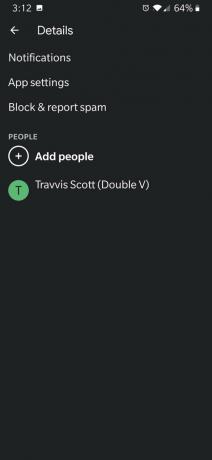
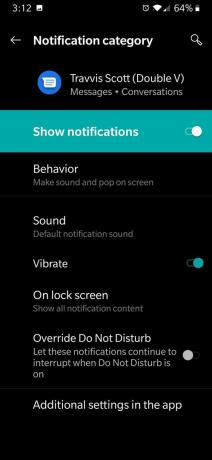
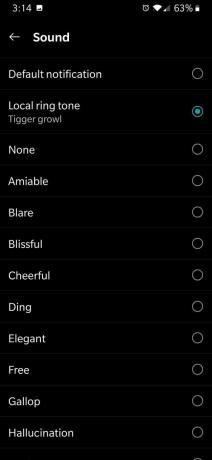 Fuente: Ara Waggoner / Android Central
Fuente: Ara Waggoner / Android Central
Cómo configurar tonos de texto personalizados en los mensajes de Samsung
Los mensajes de Samsung obtuvieron un nuevo aspecto el año pasado con One UI, pero el diseño básico debería ser el mismo en todos los dispositivos Samsung modernos, ya sea que todavía tengan Android Oreo o Android 10.
- Toque en el Conversacion para el que desea establecer una notificación personalizada.
- Toque en el icono de menú de tres puntos en la esquina superior derecha de la pantalla.
-
Toque en el palanca junto a Notificaciones personalizadas.
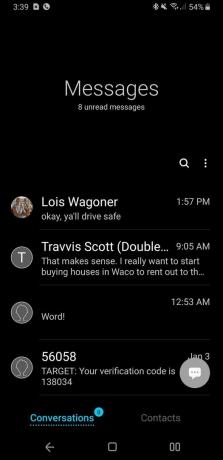
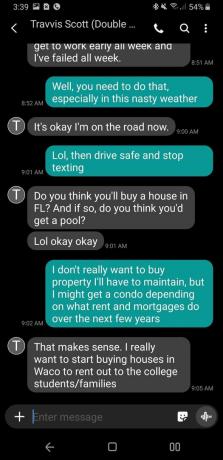
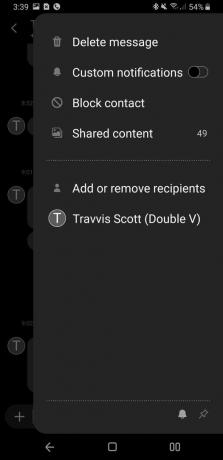 Fuente: Ara Waggoner / Android Central
Fuente: Ara Waggoner / Android Central - Toca el texto Notificaciones personalizadas.
- Grifo Sonido.
- Toque su tono deseado.
-
Toque en el flecha hacia atrás en la esquina superior izquierda de la pantalla.
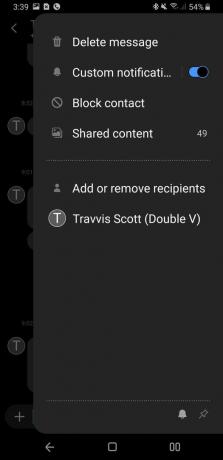
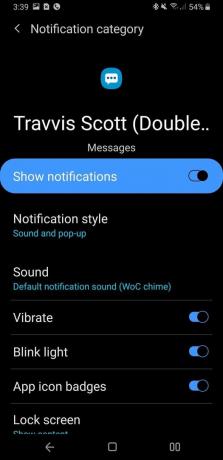
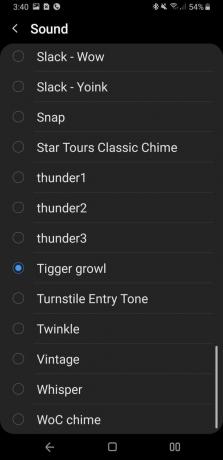 Fuente: Ara Waggoner / Android Central
Fuente: Ara Waggoner / Android Central
Si no encuentra tonos de texto específicos de la conversación usando estos menús en un teléfono Samsung con Android Nougat o una versión aún más antigua, verifique la entrada de contacto deseada en la aplicación Contactos de Samsung.
Cómo configurar tonos de texto personalizados en Pulse SMS
- Toque en el Conversacion para el que desea establecer una notificación personalizada.
- Toque en el icono de menú de tres puntos en la esquina superior derecha de la pantalla.
-
Grifo Configuración de conversación.
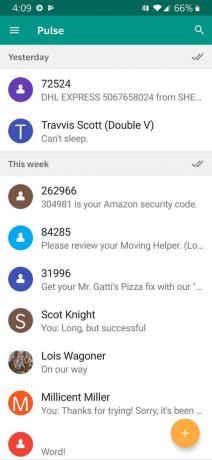
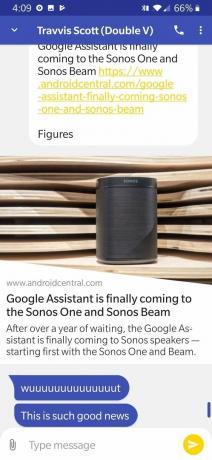
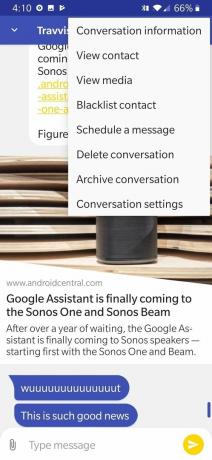 Fuente: Ara Waggoner / Android Central
Fuente: Ara Waggoner / Android Central - Grifo Personalización de notificaciones de conversación.
- Grifo Sonido.
- Toque su tono deseado.
-
Toque en el flecha hacia atráso Okay o Salvar si esas opciones aparecen con el menú de selección de tonos de llamada.
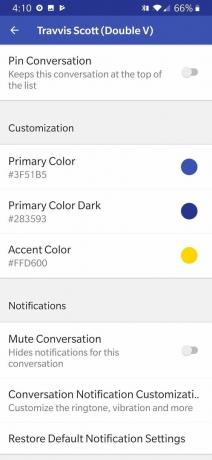
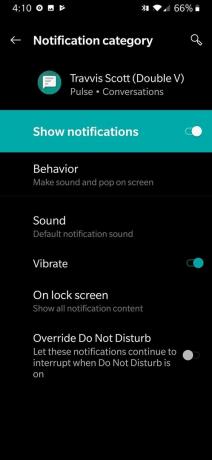
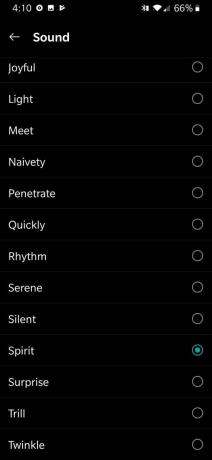 Fuente: Ara Waggoner / Android Central
Fuente: Ara Waggoner / Android Central
Cómo configurar tonos de texto personalizados en Textra SMS
- Toque en el Conversacion para el que desea establecer una notificación personalizada.
- Toque en el quilate que apunta hacia abajo en la esquina superior derecha de la pantalla.
-
Grifo Personaliza esta conversación.
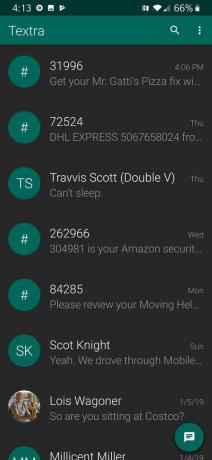
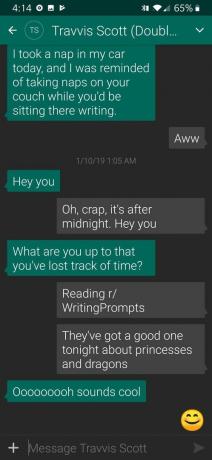
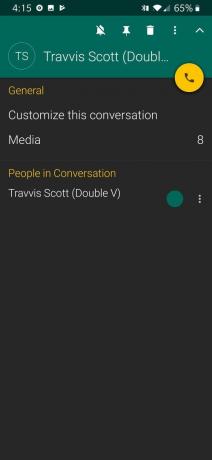 Fuente: Ara Waggoner / Android Central
Fuente: Ara Waggoner / Android Central - Grifo Notificaciones.
- Grifo Sonido de notificación.
- Toque su tono deseado.
-
Grifo Okay.
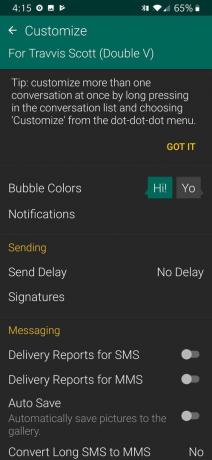
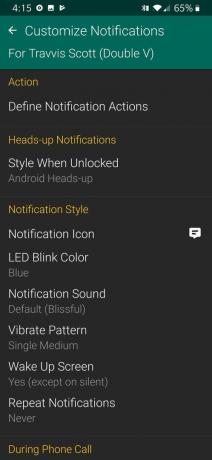
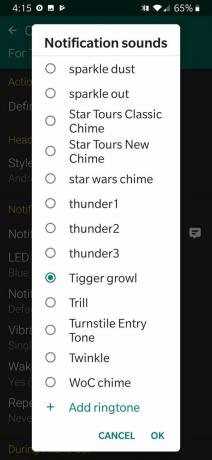 Fuente: Ara Waggoner / Android Central
Fuente: Ara Waggoner / Android Central
Cómo configurar tonos de texto personalizados en Mood Messenger
- Toque en el Conversacion para el que desea establecer una notificación personalizada.
- Toque en el icono de menú de tres puntos en la esquina superior derecha de la pantalla.
-
Grifo Opciones.
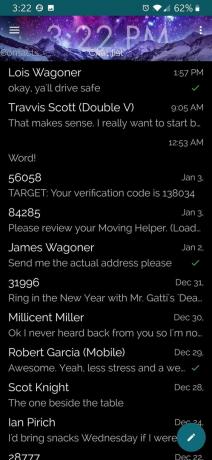
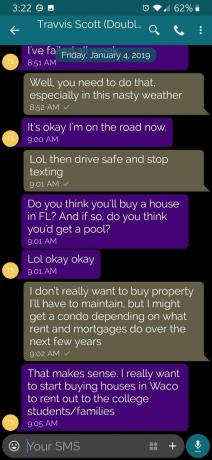
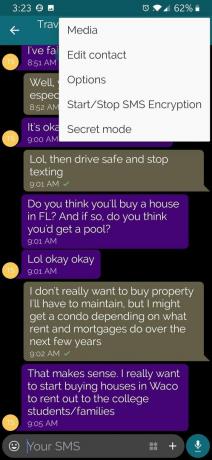 Fuente: Ara Waggoner / Android Central
Fuente: Ara Waggoner / Android Central - En Notificaciones y sonidos, toque Tono actual.
- En la parte superior del menú de selección de sonido hay tres iconos. Toque en el icono de campana para usar el selector de notificaciones del sistema para seleccionar un tono de texto. También puede tocar el icono de micrófono para grabar una frase personalizada como tono de texto o el icono de carpeta para seleccionar un tono de llamada a través de su administrador de archivos.
- Toque su tono deseado.
-
Grifo Okay.
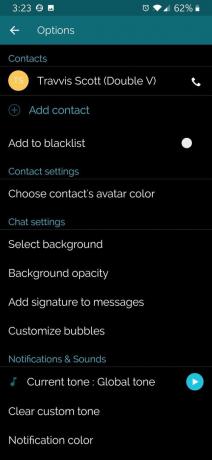
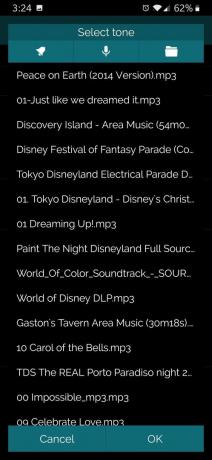
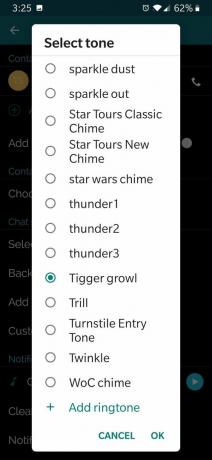 Fuente: Ara Waggoner / Android Central
Fuente: Ara Waggoner / Android Central
Tu turno
Ya sea que se quede con la aplicación de mensajería estándar con la que vino su teléfono Android o se diversifique con una cliente de terceros, configurar tonos de texto personalizados para sus contactos más utilizados puede ser un pequeño pero muy útil herramienta - ¡Látigo-crack! - para ayudar a evitar distracciones mientras intenta trabajar. Después de todo, nadie necesita a un necesitado. ¡Látigo-crack! - Compañero de cuarto perdiendo el tiempo en un laboratorio.
¡Látigo-crack!¡Látigo-crack!
Si me disculpas, necesito responder esto antes de que mi madre me llame y me pregunte por qué no respondo sus mensajes de texto.
¿Has escuchado el podcast central de Android de esta semana?

Todas las semanas, Android Central Podcast te ofrece las últimas noticias tecnológicas, análisis y tomas calientes, con coanfitriones familiares e invitados especiales.
- Suscríbete en Pocket Casts: Audio
- Suscríbete en Spotify: Audio
- Suscríbete en iTunes: Audio
Podemos ganar una comisión por compras usando nuestros enlaces. Aprende más.

Estos son los mejores auriculares inalámbricos que puede comprar a cualquier precio.
Los mejores auriculares inalámbricos son cómodos, suenan muy bien, no cuestan demasiado y caben fácilmente en un bolsillo.

Todo lo que necesita saber sobre la PS5: fecha de lanzamiento, precio y más.
Sony ha confirmado oficialmente que está trabajando en PlayStation 5. Aquí está todo lo que sabemos hasta ahora.

Nokia lanza dos nuevos teléfonos Android One económicos por menos de $ 200
Nokia 2.4 y Nokia 3.4 son las últimas incorporaciones a la línea de teléfonos inteligentes económicos de HMD Global. Dado que ambos son dispositivos Android One, se garantiza que recibirán dos actualizaciones importantes del sistema operativo y actualizaciones de seguridad periódicas durante un máximo de tres años.

Estos son los mejores monitores que Samsung tiene para ofrecer a todos.
La impresionante línea de monitores de Samsung puede ser difícil de elegir, por lo que reunimos lo mejor de lo mejor aquí para ayudarlo a tomar una decisión final. Desde monitores de juegos hasta opciones simplemente "normales", aquí hay algo para todos y cada situación.
Ara Waggoner
Ara Waggoner es un escritor en Android Central. Ella pone temas a los teléfonos y toca Google Play Music con un palo. Cuando no escribe ayuda y explicaciones, sueña con Disney y canta melodías de programas. Si la ves sin auriculares, CORRE. Puedes seguirla en Twitter en @arawagco.
